
Задание по практике
.pdf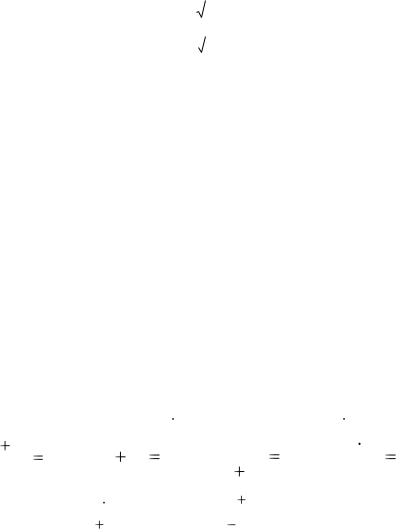
- |
знак равенства - = |
- |
знаки математических операций - + - * / |
-открывающая и закрывающая скобки – ( )
Нажатием на эти символы левой кнопки мыши они копируются на место курсора. Кроме знака присваивания, все эти символы имеются и на клавиатуре.
В этой панели имеется целый ряд встроенных математических функций. Основные из этих функций приведены в таблице 1.
Таблица 1. - Основные встроенные математические функции
№ |
Название операторов |
Условное |
№ |
Название |
Условное |
|||
п/п |
обозначения |
п/п |
операторов |
обозначения |
||||
|
||||||||
|
|
|
|
|
|
|
|
|
1. |
Абсолютное значение |
|x| |
8. |
Натуральный |
ln(x) |
|||
числа |
логарифм |
|||||||
|
|
|
|
|
|
|||
|
|
|
|
|
|
|
|
|
2. |
Обратное значение |
x-1 |
9. |
Десятичный |
log(x) |
|||
числа или матрицы |
логарифм |
|||||||
|
|
|
|
|
|
|||
|
|
|
|
|
|
|
|
|
3. |
Квадрат числа |
x2 |
10. |
Экспоненциальная |
ex |
|||
функция |
||||||||
|
|
|
|
|
|
|
||
|
|
|
|
|
|
|
|
|
4. |
n-я степень числа |
xn |
11. |
Синус |
sin(x) |
|||
5. |
Квадратный корень |
|
|
|
12. |
Косинус |
cos(x) |
|
|
х |
|||||||
|
|
|
|
|
|
|
|
|
|
|
|
|
|
13. |
Тангенс |
tan(x) |
|
6. |
Корень n-й степени |
n х |
||||||
|
|
|
||||||
14. |
Факториал |
n! |
||||||
|
|
|
|
|
||||
|
|
|
|
|
|
|
|
|
7. |
Диапазон изменения |
m..n |
15. |
Константа 3,14159… |
π |
|||
переменной |
||||||||
|
|
|
|
|
|
|
||
|
|
|
|
|
|
|
|
|
Некоторые из этих функций можно набрать и вручную, а для других использовать символы из палитры инструментов. Например:
абсолютное значение величины или определитель матрицы - |, корень квадратный - \,
корень n-ой степени- (Ctrl и \), возведение в степень- (Shift и 6), подстрочный индекс величины хк - [ , число  - (Ctrl, Shift и клавиша р/з)). Рассмотрим примеры.
- (Ctrl, Shift и клавиша р/з)). Рассмотрим примеры.
Пример 1. Произвести с помощью панели Calculator следующие элементарные
математические действия: |
|
|
|
|
А:= 5 |
В:= 4 С:= 3 |
|
|
|
А+В = |
А–В = |
А В = |
А/В= |
А (В+С)= |
|
А В |
|
|
А |
|
С |
|
А |
|
|
А В |
|
|
|
С |
|
|
В |
В |
С |
|
С |
|
||||
|
|
|
|
|
|
|
|||||||
|
|
|
4 X |
|
X 2 |
1 |
|
|
|
|
|||
|
|
|
|
|
|
Z(X):= X 2 |
|
|
|
|
|
||
X:=3 |
Y(X):= 4 X 2 |
1.55 |
Х= Y(X)= |
Z(X)= |
|||||||||
11
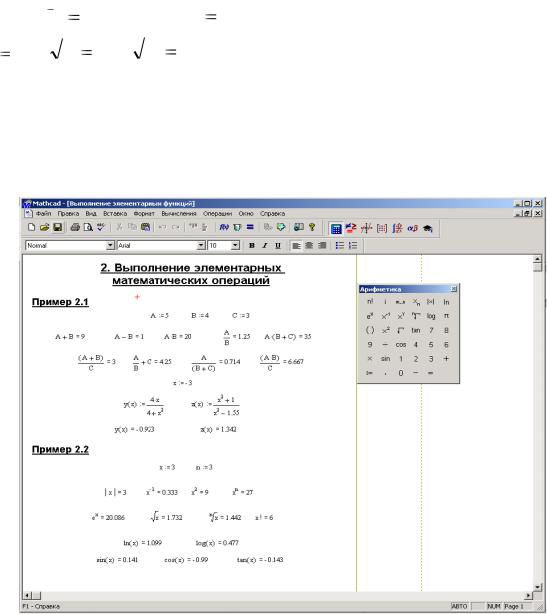
Обратите внимание, что между числом и переменной обязательно надо ставить знак умножения, а в дробных числах отделять точкой целую часть от дробной. Для деления многочлена следует нажатием клавиши пробела охватить числитель голубым угольником, а затем нажать клавишу деления (/). Дробь можно получить нажатием /, а затем записать числитель и знаменатель.
Пример 2. Выполнить с помощью панели Calculator следующие математические операции:
x:=3 n:=3
|x|= |
х 1 |
х2 = |
|
х n |
|
|
ex |
|
x |
n |
x |
n!= |
|
|
|
|
|
|
|
|
|
|
|
|
ln(x)= |
lоg(x)= |
|
|
|
sin(x)= |
|
cos(x)= |
tan(x)= |
|
При записи функций необходимо уяснить, как они обозначаются в Маткаде (вызываются кнопкой f(x)). Результаты выполнения указанных математических операций приведены в примерах 2.1 и 2.2 на рисунке 6.1.
Рис. 6.1. Выполнение элементарных математических операций.
6.6. Вычисление функций и построение графиков
Построение графиков функций производится с использованием математической панели Графика (Graph на рис. 1.2). Эта панель инструментов позволяет создавать двухмерные и трехмерные графики, а также различные диаграммы. Перед работой с программой эту панель надо вызвать на рабочее поле. Рассмотрим примеры.
12

Пример 3. Вычисление значений функции и построение ее графика
|
|
|
x2 |
|
|
|
|
|
|
|
|
при 0 |
x |
4; |
|
|
y(x) |
4 |
x |
||||
|
|
9x |
|
|
|
||
|
|
|
при 5 |
x |
10. |
||
|
|
|
|
||||
Задана функция на двух участках: |
|
4 |
x2 |
||||
|
|
|
|
|
|
|
|
Такая функция относится к условным операторам, который в Маткаде записывается в виде: if(условие, y1, y2), и при выполнении условия даѐт значение у1, а при невыполнении условия у2.
Рассчитать значения фукнкции у(х) для x, изменяющегося от 0 до 10 с шагом 1, и построить график.
Порядок выполнения. Ввести с клавиатуры
y(x) : if (x 5, |
x2 |
, |
9 |
x |
) |
||
4 x |
4 |
x2 |
|||||
|
|
x:= 0 .. 10 |
|||||
Если записать x= |
y(x)= , то на экране появится таблица: со значениями аргумента х |
||||||
и вычисленной функции y(x): |
|
|
|
|
|
||
|
|
|
|
|
|
|
|
х |
|
|
|
|
|
у(х) |
|
|
|
|
|
|
|
|
|
0 |
|
|
|
|
|
0 |
|
|
|
|
|
|
|
|
|
1 |
|
|
|
|
|
0.2 |
|
|
|
|
|
|
|
|
|
2 |
|
|
|
|
|
0.667 |
|
|
|
|
|
|
|
|
|
3 |
|
|
|
|
|
1.286 |
|
|
|
|
|
|
|
|
|
4 |
|
|
|
|
|
2 |
|
|
|
|
|
|
|
|
|
5 |
|
|
|
|
|
1.556 |
|
|
|
|
|
|
|
|
|
6 |
|
|
|
|
|
1.35 |
|
|
|
|
|
|
|
|
|
7 |
|
|
|
|
|
1.189 |
|
|
|
|
|
|
|
|
|
8 |
|
|
|
|
|
1.059 |
|
|
|
|
|
|
|
|
|
9 |
|
|
|
|
|
0.953 |
|
|
|
|
|
|
|
|
|
10 |
|
|
|
|
|
0.865 |
|
|
|
|
|
|
|
|
|
При записи диапазона аргумента с шагом 1 указывают только его границы, разделенные двумя точками (нажатием на клавишу ;), а при дробном шаге - левую границу, запятую, левую границу, увеличенную на шаг, две точки и правую границу.
Вызвать (левой кнопкой мыши) на свободное место с панели инструментов Graph из левого верхнего угла шаблон для построения графика в декартовой системе координат. Этот шаблон имеет вид:
13
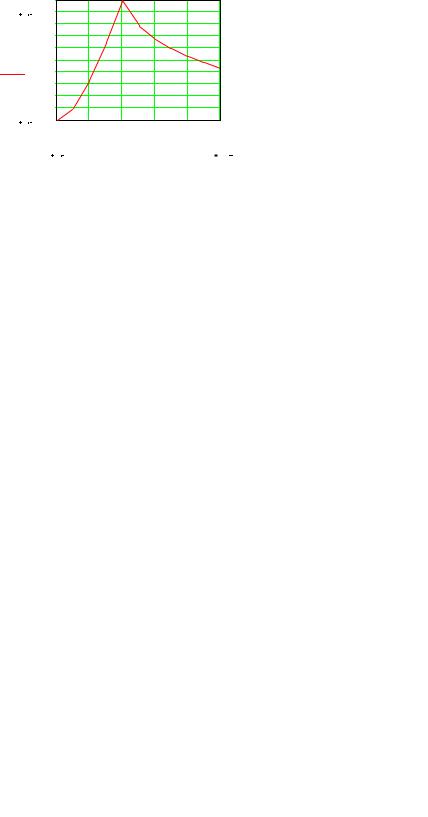
Обратите внимание, что у шаблона имеется 2 основных знакоместа (черных квадратиков): в середине под нижней стороной рамки и в середине у левой стороны рамки. Маркер ввода надо установить рядом с черным квадратиком в нижней части шаблона и ввести имя аргумента х, а на место левого квадратика ввести имя заданной функции у(х). После щелчка кнопкой мыши на свободном месте на экране появится график функции y(х).
2 |
2 |
|
|
|
|
|
1.8 |
|
|
|
|
|
|
|
1.6 |
|
|
|
|
|
|
1.4 |
|
|
|
|
|
|
1.2 |
|
|
|
|
|
y(x) |
1 |
|
|
|
|
|
|
0.8 |
|
|
|
|
|
|
0.6 |
|
|
|
|
|
|
0.4 |
|
|
|
|
|
0 |
0.2 |
|
|
|
|
|
|
0 0 |
2 |
4 |
6 |
8 |
10 |
|
0 |
|
x |
|
|
10 |
Заметим, что цифровую разметку осей система выполняет самостоятельно по диапазонам аргумента и функции. В принципе свою разметку может сделать и пользователь.
Если на график надо нанести сетку, то следует дважды щелкнуть левой кнопкой мыши внутри поля графика, чем будет вызвано меню разметок, и установить требуемый вид сеток. В появившихся вертикальных колонках диалогового окна выделим для осей х и у по 3 пункта: "Линии сетки"(Grid Lines); "Пронумеровать"(Numbered) и "Автомасштаб"(Autockale). Затем установим, например, по оси х количество интервалов сетки 10, а по оси у – 5.
Особое внимание уделите случаю, когда аргумент задан набором значений (без шага). Например, задано х=0,2; 1,5; 4; 7,6 и 10. В этом случае значения аргумента следует вводить величинами с нижними индексами (индексы вводятся после нажатия клавиши открывающей квадратной скобки [ ):
х0:=0.2 х1:=1.5 |
х2:=4 х3:=7.6 х4:=10 |
|
|
||
Для перебора заданных значений цикл строится по индексам: |
|||||
k:=0..4, |
а у осей графика будут подписи хk |
и |
у(хk). |
||
Значения аргументов могут быть введены и как вектор на 5 элементов, что будет |
|||||
рассмотрено далее. |
|
|
|
|
|
Пример 4. Вычисление значений двух функций и построение их графиков в одних осях |
|||||
координат. |
|
|
|
|
|
Заданы функции |
y(x)=sin |
x и z(x)=cos |
x , |
требуется построить их графики при |
|
диапазоне аргумента x |
от -3 до 3 с шагом 0.5. |
|
|
||
Порядок выполнения: |
|
|
|
||
1) Ввести с клавиатуры: |
|
|
|
||
y(x):=sin(x) z(x):=cos(x) |
x:=-3,-2.5..3 |
|
|
||
x= |
y(x)= |
z(x)= |
|
|
|
На экране появятся три столбика со значениями: аргумента х и вычисленных функций y(x), z(x).
x |
y(x) |
z(x) |
14

- 3 |
- 0.141 |
- 0.990 |
|
|
|
- 2.5 |
- 0.598 |
- 0.801 |
|
|
|
- 2.0 |
- 0.909 |
- 0.416 |
|
|
|
- 1.5 |
- 0.987 |
0.071 |
|
|
|
- 1.0 |
- 0.841 |
0.540 |
|
|
|
- 0.5 |
- 0.479 |
0.878 |
|
|
|
0 |
0 |
1 |
|
|
|
0.5 |
0.479 |
0.878 |
|
|
|
1.0 |
0.841 |
0.540 |
|
|
|
1.5 |
0.987 |
0.071 |
|
|
|
2.0 |
0.909 |
- 0.416 |
|
|
|
2.5 |
0.598 |
- 0.801 |
|
|
|
3 |
0.141 |
- 0.990 |
|
|
|
2)Вызвать (щелчком левой кнопки мыши) с панели инструментов Graph(Графика) шаблон для построения графиков в декартовой системе координат.
3)Ввести с клавиатуры: имя аргумента х и в левой части шаблона – имя функции y(x), а затем, нажав запятую (,), маркер перейдѐт на новую строку и на его месте указать имя 2-й функции z(x).
На экране появятся графики функций y(x), z(x).
х
Если на графике потребуется провести нулевую линию, то после ввода имени 2-й функции у оси ординат надо снова нажать запятую и ввести в 3-ю строку 0.
6.7. Математические операции с векторами и матрицами
Для выполнения математических операций с векторами и матрицами удобно использовать математическую панель инструментов Matrix (Матрицы). Эта панель имеет основные матричные операторы, ряд которых можно вызывать также и с клавиатуры. Некоторые из этих операторов приведены в таблице 2.
Таблица 2. - Основные матричные операторы
№ |
Операторы |
Клавиши |
Обозначение в |
|
п/п |
панели |
|||
|
|
15
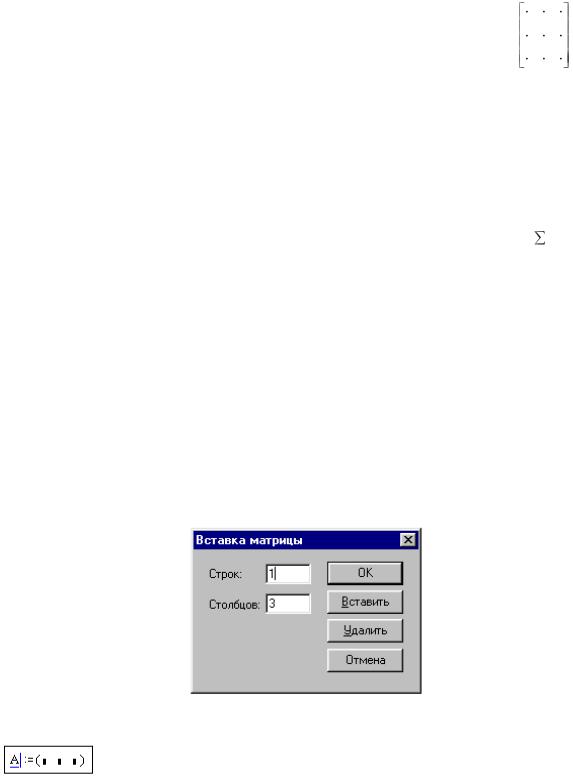
1. |
Диалоговое окно для задания размеров и элементов |
(Сtrl и M) |
|
векторов и матриц |
|
||
|
|
|
|
|
|
|
|
2. |
Сложение |
+ |
+ |
|
|
|
|
3. |
Вычитание |
- |
- |
|
|
|
|
4. |
Скалярное произведение |
х*у |
x·y |
|
|
|
|
5. |
Векторное произведение |
(Ctrl и 8) |
x×y |
|
|
|
|
6. |
Определитель матрицы |
| | |
|x| |
|
|
|
|
7. |
Обращение матрицы (степень –1) |
А-1 |
х-1 |
8. |
Транспонирование матрицы |
|
MT |
9. |
Суммирование элементов матрицы |
|
v |
|
|
|
|
10. |
Нижние индексы матрицы (вектора) |
[к |
хк |
|
|
|
|
Рассмотрим примеры.
Пример5. Вычисление суммы, разности, скалярного и векторного произведений векторов.
Заданы векторы А = (2; 5; 1) В = (-3; 4; 3). Порядок выполнения:
Вызвать (левой кнопкой мыши) панель инструментов Мatrix (Матрицы) Набрать с клавиатуры А: =
Вызвать с панели Мatrix диалоговое окно для задания размеров вектора А и указать количество строк (1), количество столбцов (3):
Нажать на кнопку ОК, расположенную в вызванном окне. На экране появится шаблон для ввода элементов вектора А:
Ввести с клавиатуры 1-й элемент вектора А, затем, нажав клавишу Tab или с помощью стрелок, переходить в следующие позиции и ввести остальные элементы .
Повторить выше указанные действия для вектора В.
Транспонировать векторы А и В (в системе Маткад можно производить математические операции только с векторами-столбцами):
16

|
|
2 |
|
3 |
|
|
5 |
|
4 |
Т |
|
1 |
Т |
3 |
А |
= |
|
В = |
|
|
|
Произвести вычисление суммы, разности, скалярного и векторного произведений векторов АТ и ВТ:
|
|
|
1 |
|
|
|
5 |
|
|
11 |
|
|
|
9 |
|
|
|
1 |
|
|
9 |
Т |
Т |
|
4 |
|
Т |
Т |
2 |
Т Т |
Т Т |
23 |
А + В |
|
= |
|
А |
|
– В = |
|
А · В = 17 |
А В = |
|
|
|
|
|
|
Для векторного произведения целесообразно использовать кнопку из панели Matrix. Заметим, что транспонированным векторам можно оставить их исходные имена, если выполнить А:=АТ и В:=ВТ.
Обратите внимание, что в векторах и матрицах индексы элементов обычно начинаются с 0. Если потрeбуется индексы нумеровать с 1, то в начале программы необходимо присвоить 1 системной переменной: ORIGIN:=1.
Пример 6. Выполнение математических операций над матрицами. Рассмотрим следующие действия с матрицами:
Вычисление суммы, разности, произведения матриц. Вычисление определителей матриц. Транспонирование матриц.
Обращение матриц. Проверку обращения матриц .
|
|
1 |
0 |
1 |
|
|
2 |
1 |
0 |
|
|
|
|
3 |
2 |
2 |
|
|
1 |
3 |
2 |
|
|
Заданы матрицы: А = |
|
1 |
4 |
2 |
; |
В = |
0 |
2 |
4 |
|
. |
|
|
|
|
|
|
Порядок выполнения:
Задание элементов матриц А, В аналогично процессу ввода векторов, но в установочном окне следует ввести с клавиатуры строк 3, столбцов 3.
На экране появится шаблон, например, для ввода элементов матрицы А.
Ввести с клавиатуры, используя клавишу Tab или стрелки, элементы матрицы А, а затем повторить указанные действия для матрицы В.
Произвести вычисления суммы, разности и произведения матриц А и В:
17
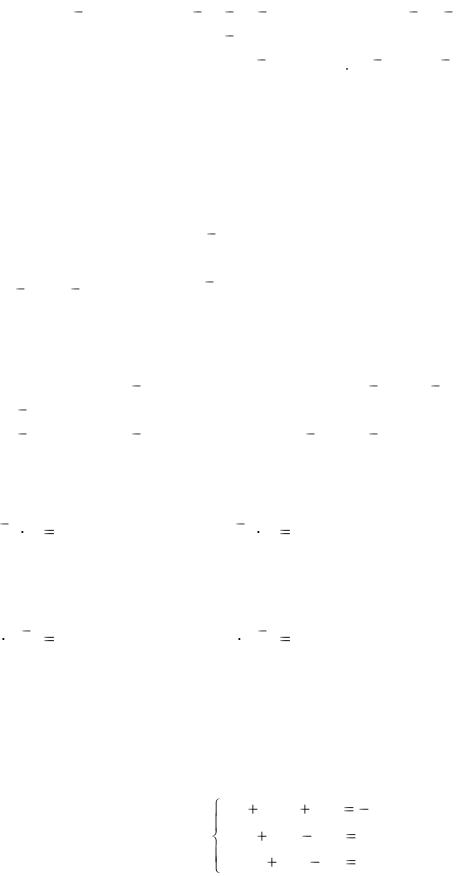
|
3 |
1 |
1 |
|
|
|
1 |
1 |
1 |
|
2 |
1 |
4 |
|
2 |
5 |
0 |
|
|
|
4 |
1 |
4 |
|
4 |
13 |
4 |
А+В= |
1 |
6 |
2 |
|
А–В= |
|
1 |
2 |
6 |
А В= |
2 9 |
16 |
|
|
|
|
|
|
|
|
|
|
|
||||
Вычислить определители матриц А и В:
|A|=-22 |B|=36
Транспонировать матрицы А и В:
|
|
1 |
3 |
1 |
|
|
|
2 |
1 |
0 |
|
|
|
|
|
|
|
|
|
|
|
|
|
|
|
||||||||||
|
|
|
|
|
|
|
|
|
|
|
|
|
|
||||
|
|
0 |
2 |
4 |
|
|
|
1 |
3 |
2 |
|
|
|
|
|
|
|
|
|
|
|
|
|
|
|
|
|
|
|
|
|
||||
АТ= |
|
1 2 |
2 |
|
ВТ= |
0 |
2 |
4 |
|
|
|
|
|
|
|||
|
|
|
|
|
|
|
|
|
|
|
|||||||
|
|
|
|
|
|
|
|
|
|
|
|
|
|
||||
Произвести обращение матриц А и В: |
|
|
|
|
|
||||||||||||
|
|
0.182 |
0.091 |
|
|
|
|
|
|
0.444 |
0.111 |
0.056 |
|
||||
|
|
0.545 |
|
|
|
|
|
|
|
||||||||
|
|
|
|
0.364 |
0.045 |
0.227 |
|
|
|
|
|
|
0.111 |
0.222 |
0.111 |
|
|
А-1= |
|
|
|
0.455 |
0.182 |
0.091 |
|
|
|
|
В-1= |
|
0.056 |
0.111 |
0.194 |
|
|
|
|
|
|
|
|
|
|
|
|
|
|
|
|
|
|
||
Проверить обращения матриц A и B: |
|
|
|
|||||
|
1 |
0 |
0 |
|
1 |
0 |
0 |
|
A 1 A |
0 1 0 |
B 1 B |
0 1 0 |
|
||||
|
0 |
0 |
1 |
|
0 |
0 |
1 |
|
|
0 |
0 |
|
0 |
0 |
|
||
|
1 |
|
1 |
|
||||
A A 1 |
0 1 0 |
B B 1 |
0 1 0 |
|
||||
|
0 |
0 |
1 |
|
0 |
0 |
1 |
|
|
|
|
|
|
|
|
|
|
Как видно, произведения исходных матриц и их обращения дают единичные диагональные матрицы, что подтверждает правильность процедур их обращения.
6.8. Решение систем линейных алгебраических уравнений
|
3х1 |
21х2 |
3х3 |
30 |
|
х1 |
2х2 |
2х3 |
7 |
Рассмотрим систему уравнений: |
2х1 |
8х2 |
х3 |
2 |
|
|
|
|
В программе такую систему надо набрать в текстовом редакторе.
Пример 7. Решение системы линейных алгебраических уравнений матричным методом.
18

Заданная система уравнений может быть представлена в матричной форме : А х=В, где
|
|
3 |
21 |
3 |
|
|
|
1 |
2 |
2 |
|
А= |
|
2 |
8 |
1 |
- матрица коэффициентов системы; |
|
|
|
х1 х2
х= х3 - вектор-столбец вычисляемого решения системы (не вводится);
30
7
2
В= - вектор-столбец свободных членов системы.
Решение системы получим в виде матричного уравнения: х=А-1 В Порядок выполнения:
Вызвать математическую панель инструментов Мatrix(Матрицы).
Ввести элементы матриц А и В, используя опыт, приобретенный при решении задач 4.1, 4.2.
|
3 |
21 |
3 |
|
30 |
|
1 |
2 |
2 |
|
7 |
А:= |
2 |
8 |
1 |
В:= |
2 |
|
|
|
|
Набрать с клавиатуры матричное уравнение: х:=А-1 В
Ввести с клавиатуры: х=
На экране появится вектор корней системы уравнений х1, х2, х3 : 22.333
5 х= 2.662
Заметим, как говорилось ранее, в векторе х стоят элементы со смещенными индексами: х0, х1, х2. Таким образом, в соответствии с исходными обозначениями мы получили решение заданной системы линейных алгебраических уравнений:
х1=22,333; х2=-5; х3=2,662
Проверка: Набрать с клавиатуры А х=, получим:
30
7
 х= 2 Результат совпал с исходным вектором свободных членов В. Следовательно, система
х= 2 Результат совпал с исходным вектором свободных членов В. Следовательно, система
решена правильно.
19

Пример 8. Решение системы линейных алгебраических уравнений по формулам
Крамера
Для решения заданной системы по формулам Крамера, необходимо сформировать матрици A, A1, A2, A3:
-А – матрица коэффициентов при неизвестных х1, х2, х3;
-А1 – матрица, полученная заменой коэффициентов первого столбца матрицы А свободными членами;
-А2 – матрица, полученная заменой коэффициентов второго столбца матрицы А свободными членами;
-А3 –матрица, полученная заменой коэффициентов третьего столбца матрицы А свободными членами.
Для данной системы уравнений, если определитель |A|≠0, решение будет определяться формулами Крамера:
|
A1 |
|
|
A2 |
|
|
A3 |
||||||||||||
|
|
|
|
|
|
|
|
|
|
|
|
|
|
|
|
|
|
||
х1:= |
|
A |
|
|
х2:= |
|
A |
|
|
х3:= |
|
A |
|
|
|||||
|
|
|
|
|
|
|
|
|
|||||||||||
|
|
|
|
|
|
||||||||||||||
Порядок выполнения: |
|
|
|
|
|
|
|
||||||||||||
Сформировать с использованием математической панели инструментов Мatrix матрицы:
A, A1, A2, A3
|
|
|
3 |
|
|
21 |
3 |
|
|
|
30 |
|
21 |
|
3 |
|
|
|
3 |
|
30 |
3 |
|
|
|
3 |
21 |
30 |
|||||||||
|
|
|
|
|
|
|
|
|
|
|
|
|
|
|
|||||||||||||||||||||||
|
|
|
|
|
|
|
|
|
|
|
|
|
|
|
|
|
|
|
|
||||||||||||||||||
|
|
|
1 |
|
|
2 |
2 |
|
|
|
7 |
|
2 |
|
|
2 |
|
|
|
1 |
|
7 |
|
|
2 |
|
|
|
1 |
2 |
7 |
||||||
А:= |
|
2 |
|
|
8 |
1 |
|
A1:= |
|
2 |
|
8 |
|
|
1 |
|
A2:= |
|
2 |
|
2 |
|
|
1 |
|
A3:= |
|
2 |
8 |
2 |
|||||||
|
|
|
|
|
|
|
|
|
|
|
|
|
|
|
|
|
|
|
|
|
|
|
|
|
|
|
|
|
|
|
|
||||||
Набрать с клавиатуры: |
|
|
|
|
|
|
|
|
|
|
|
|
|
|
|
|
|
|
|
|
|
|
|
|
|
|
|||||||||||
|
|
A1 |
|
|
|
|
|
|
|
A2 |
|
|
|
|
|
|
A3 |
|
|
|
|
|
|
|
|||||||||||||
|
|
|
|
|
|
|
|
|
|
|
|
|
|
|
|
|
|
|
|
|
|
||||||||||||||||
|
|
|
|
|
|
|
|
|
|
|
|
|
|
|
|
|
|
|
|
|
|
|
|
|
|
|
|
|
|
|
|
|
|
||||
х1= |
|
A |
|
|
|
|
|
|
|
х2:= |
|
A |
|
|
|
|
|
|
х3:= |
|
A |
|
|
|
|
|
|
|
|
|
|||||||
|
|
|
|
|
|
|
|
|
|
|
|
|
|
|
|
|
|
|
|
|
|
|
|
|
|||||||||||||
|
|
|
|
|
|
|
|
|
|
|
|
|
|
|
|
|
|
|
|
|
|
||||||||||||||||
Получить решение: |
х1=22.333 |
|
|
|
|
|
|
|
х2=-5 |
|
|
х3=2.662 |
|
|
|||||||||||||||||||||||
Пример 9. Решение системы линейных алгебраических уравнений с использованием встроенной математической функции lsolve.
(Обратите внимание: встроенная математическая функция lsolve имеется только в Mathcad 2000 и в последующих версиях).
Для решения достаточно определить матрицу А и вектор В и набрать с клавиатуры:
х:=lsolve(A,B)
Вывести результат:
20
